Hvordan automatisere SFTP-overføringene ved hjelp av batchfiler
Bedrifter, organisasjoner og enkeltpersoner trenger ofte å flytte dataene mellom servere og eksterne lokasjoner, og en av de sikreste og mest allsidige metodene for å gjøre dette er gjennom Secure File Transfer Protocol (SFTP). Automatisering av SFTP-overføringer kan spare tid, redusere feil og forbedre datasikkerheten. I dette eksemplet vil vi se nærmere på SFTP-batchfilautomatiseringsverdenen og gi et trinn-for-trinn-eksempel som viser hvordan du setter opp og utfører SFTP-overføringene ved hjelp av batchfiler.
Forstå SFTP
Før vi begynner å lage batchfilene, er det viktig å ha et solid konsept for hva SFTP er og hvorfor det er verdifullt. SFTP er en sikker versjon av FTP som krypterer dataene under overføring, noe som gjør den motstandsdyktig mot avlytting/angrep og uautorisert tilgang. Det er mye brukt for å overføre filene sikkert over nettverk, spesielt for ekstern serveradministrasjon, sikkerhetskopiering og datadeling mellom organisasjoner.
Forutsetninger for SFTP:
For å begynne å automatisere SFTP-overføringene trenger vi følgende forutsetninger:
1. SFTP-servertilgang : Sørg for at vi har tilgang til en SFTP-server der vi har til hensikt å laste opp eller laste ned filene.
2. SFTP-klientprogramvare : Installer en SFTP-klient på vår lokale maskin. Populære valg inkluderer WinSCP, FileZilla eller til og med den innebygde OpenSSH SFTP-klienten på Linux. Last ned og installer SFTP-serveren – Filezilla. Konfigurer den på lytteporten og brukerlegitimasjonen.
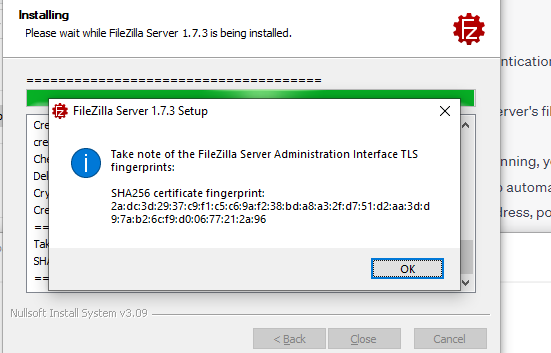
Vellykket installasjon.
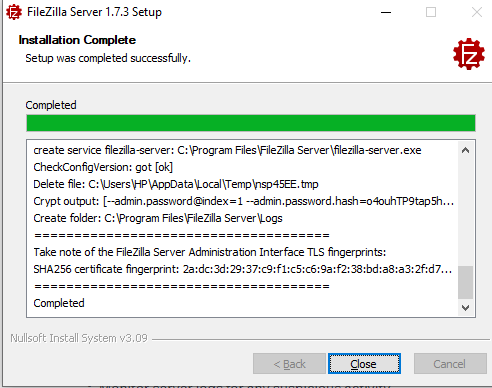
Nå, koble til serveren. Med denne kunnskapen kan enkeltpersoner og organisasjoner utnytte kraften til automatisering for å optimalisere arbeidsflytene sine, sikre dataintegriteten og til slutt oppnå en større driftseffektivitet.
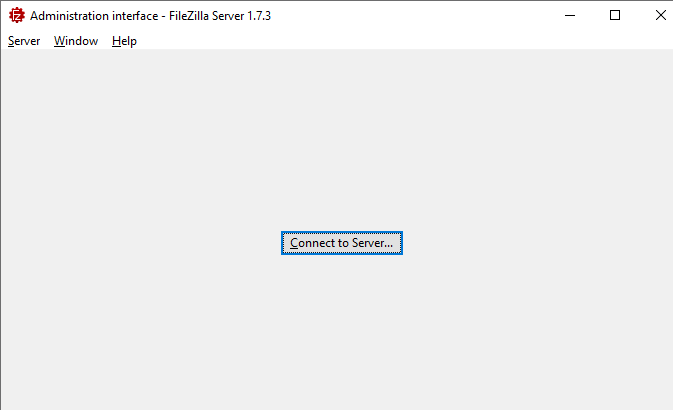
Spesifiser vertsporten og sikkerhetsnøkkelen.
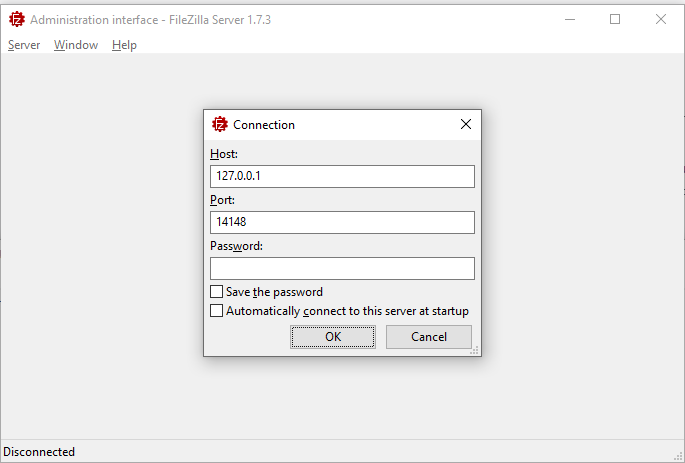
SFTP-serveren vil nå begynne å kjøre. Vi kan bruke batch-skriptet til å legge til eller slippe filene på serveren.
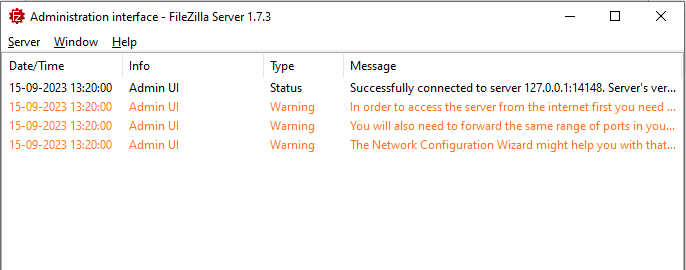
3. Batch File Editor : Vi kan bruke et enkelt tekstredigeringsprogram som Notisblokk (Windows) eller hvilken som helst koderedigerer vi foretrekker.
Forbereder batchfilen vår
En batchfil er et skript som har en liste over kommandoer som kan kjøres sekvensielt. I dette tilfellet lager vi en batchfil som automatiserer SFTP-overføringene. Her er et grunnleggende skript:
@ ekko avekko Starter SFTP batchoverføring
:: Legg til SFTP-kommandoer her
ekko SFTP batchoverføring fullført
pause
La oss nå bryte ned dette manuset ord for ord:
@ekko av – Denne linjen forhindrer visning av hver kommando når den utføres, noe som gjør skriptet renere.
ekko Starter SFTP batchoverføring – Denne linjen viser ganske enkelt en melding for å indikere starten på SFTP-overføringen.
:: Legg til SFTP-kommandoer her – Det er her du setter inn SFTP-kommandoene som er nødvendige for dine spesifikke overføringsoperasjoner.
echo SFTP batchoverføring fullført – Dette viser en melding når batchoverføringen er fullført.
Pause – Dette holder ledetekstvinduet åpent etter kjøring, noe som lar deg se på eventuelle feil.
Legge til SFTP-kommandoer
La oss nå legge til SFTP-kommandoene til batchfilen vår. Disse kommandoene vil variere avhengig av vår spesifikke brukssituasjon, men her er et eksempel på hvordan du laster opp en fil til en SFTP-server:
@ ekko avekko Starter SFTP batchoverføring
:: SFTP-kommandoer
ekko bruker ditt_brukernavn ditt_passord > sftpcommands.txt
ekko cd / fjernkontroll / katalog >> sftpcommands.txt
ekko sett localfile.txt >> sftpcommands.txt
ekko Ha det >> sftpcommands.txt
sftp -b sftpcommands.txt sftp: // sftp.example.com
:: Rydde opp
fra sftpcommands.txt
ekko SFTP batchoverføring fullført
pause
La oss bryte ned disse kommandoene:
ekko bruker ditt_brukernavn ditt_passord > sftpcommands.txt – Denne linjen oppretter en tekstfil kalt 'sftpcommands.txt' og fyller den med SFTP-brukerlegitimasjonen. Erstatt 'ditt_brukernavn' og 'ditt_passord' med vår faktiske legitimasjon.
echo cd /remote/directory >> sftpcommands.txt – Dette legger til en kommando for å endre den eksterne katalogen på SFTP-serveren. Endre '/remote/directory' for å matche ønsket katalog.
echo put localfile.txt >> sftpcommands.txt – Dette legger til en kommando for å laste opp en lokal fil kalt 'localfile.txt' til den eksterne serveren. Erstatt 'localfile.txt' med banen til vår lokale fil.
echo bye >> sftpcommands.txt – Dette legger til en kommando for å lukke SFTP-tilkoblingen etter overføringen.
sftp -b sftpcommands.txt sftp://sftp.example.com – Denne linjen utfører SFTP-kommandoene ved å bruke filen 'sftpcommands.txt' og kobles til SFTP-serveren på 'sftp.example.com'.
fra sftpcommands.txt – Dette sletter 'sftpcommands.txt'-filen etter at overføringen er fullført.
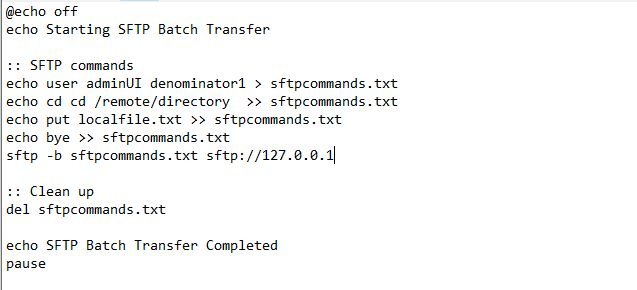
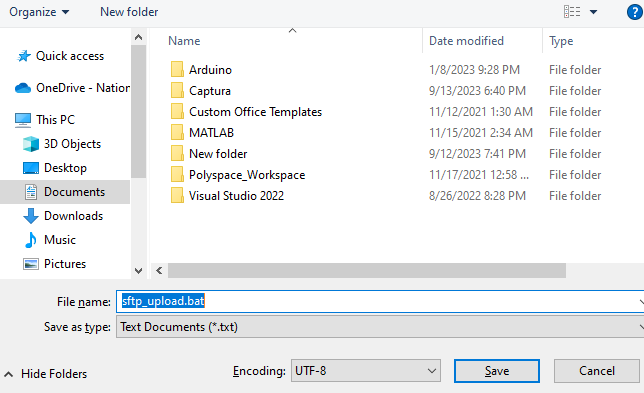
Produksjon :
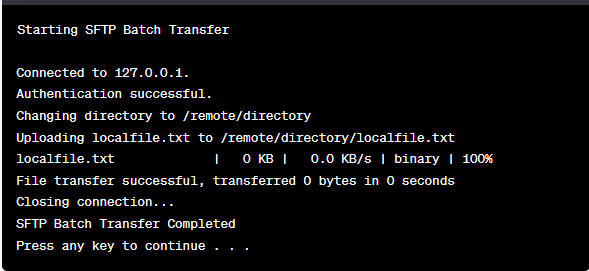
Tilpasning for nedlastingsoperasjoner
Hvis vi trenger å laste ned filene fra SFTP-serveren, kan vi endre batchfilen vår tilsvarende. Her er et eksempel:
I dette modifiserte skriptet:
@ ekko avekko Starter SFTP batchoverføring
:: SFTP-kommandoer
ekko bruker ditt_brukernavn ditt_passord > sftpcommands.txt
ekko cd / fjernkontroll / katalog >> sftpcommands.txt
ekko få ekstern fil.txt >> sftpcommands.txt
ekko Ha det >> sftpcommands.txt
sftp -b sftpcommands.txt sftp: // sftp.example.com
:: Rydde opp
fra sftpcommands.txt
ekko SFTP batchoverføring fullført
pause
For systemets spesifikke legitimasjon endres batchskriptet som følger:
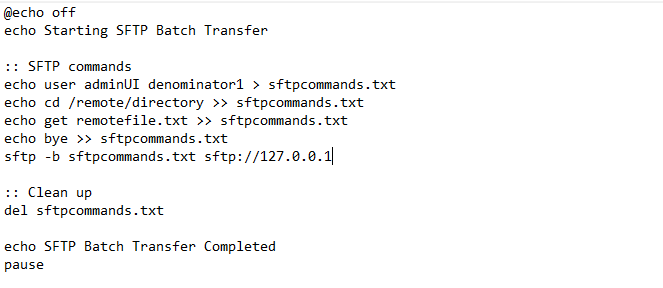
'get remotefile.txt' erstatter 'put'-kommandoen som indikerer at vi ønsker å laste ned en fil med navnet 'remotefile.txt' fra SFTP-serveren.
For å kjøre batchfilen, dobbeltklikk den for å kjøre batchfilen vår.
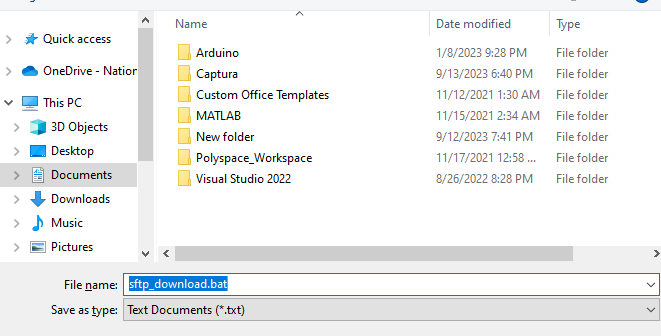
Skriptet vil kjøre, som kobles til SFTP-serveren, utfører de angitte operasjonene og viser meldingene for å indikere starten og fullføringen av overføringen.
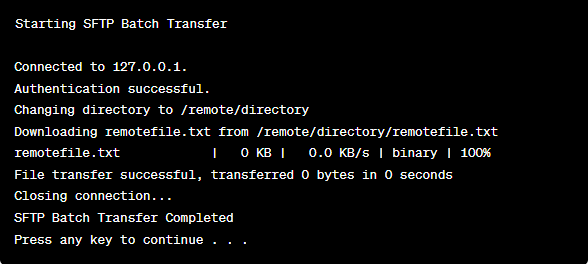
Automatisering av planlagte overføringer
For automatiserte, planlagte overføringer kan vi bruke Windows Task Scheduler eller et lignende verktøy på operativsystemet vårt for å kjøre batchfilen med spesifiserte intervaller. Dette er spesielt nyttig for oppgaver som nattlige sikkerhetskopier eller vanlig datasynkronisering.
For å ivareta sikkerheten er sikkerhet viktig når du automatiserer filoverføringene. Sørg for at batchfilen vår lagres sikkert, og vurder å bruke kryptering for sensitiv informasjon som passord. I tillegg begrenser du tilgangen til batchfilen for å forhindre at uautoriserte brukere endrer eller kjører den. Automatisering av SFTP-overføringer ved hjelp av batchfiler kan jevne ut databehandlingsprosessene våre, spare tid og forbedre sikkerheten.
Ved å forstå det grunnleggende i SFTP, lage batch-skriptene med de nødvendige kommandoene og tilpasse dem til våre spesifikke behov, kan vi effektivt overføre filene til og fra de eksterne serverne. Enten det er for vanlige sikkerhetskopier, datasynkronisering eller andre filoverføringsoppgaver, kan batchfilautomatisering være et kraftig verktøy i arbeidsflyten vår.
Konklusjon
I denne detaljerte veiledningen lærte vi SFTP-batchfilautomatiseringsferdigheten som utdyper veien til sikre, effektive og feilfrie filoverføringer. Ved å forstå prinsippene for SFTP og lage tilpassede batch-skript, hjalp vi brukerne med å lære ferdighetene til å jevne ut dataadministrasjonen, enten det involverer opplasting av kritiske filer til en ekstern server eller nedlasting av viktige data for analyse. Dessuten innså vi viktigheten av sikkerhet ved å legge vekt på å sikre legitimasjon og tilgangskontroll.